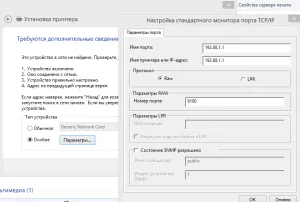Conectează-te cu multifunctionalele scanerul printr-un router, trainithard
Astăzi vreau să împărtășesc experiența mea.
- MFP Canon MF4410
- 1 laptop cu Windows 8.1
- 1 laptop Windows 7
Ai avut nici o problemă pentru a imprima și scana cu cel puțin un laptop, și a fost același laptop cu Windows 8.1, dar a apărut o problemă neplăcută, care este de vină - nu este clar, sau Microsoft, sau Canon. Problema este că Windows 8 (8.1), în cazul în care IMF este oprit sau tras cablul și puneți-l înapoi, opri scanerul răspunde și trebuie să reporniți computerul pentru a restabili activitatea sa (este scris într-o notă a conducătorului auto). În cazul meu nu a ajutat, numai pentru a reinstala driver-ul. Și am început să caute o alternativă.
Primul gând am avut - să ridice o mașină virtuală cu Windows 7 sau XP, și partajați imprimanta (ca driver-ul 7 și XP funcționează bine), dar atunci eu pot doar de imprimare, și să păstreze în mod constant de comutare aparatul nu este foarte convenabil, așa că am crezut că router care distribuie internet are 2 porturi USB, iar acest lucru este ceva. Router-ul TP-LINK WDR3600, dar imprimanta poate fi conectată în mod implicit propriu.
Așa că am găsit un firmware minunat pentru el - OpenWRT. Despre ea am știut înainte, dar funcționalitatea mare nu am nevoie. Deci, router-ul OpenWRT vă permite să se conecteze la aproape orice doriți, deoarece se bazează pe nucleul Linux. Am găsit în curând o soluție la problema lui.
Cu imprimanta, nimic complicat: configurat prin serverul de interfață web de imprimantă și de toate, dar scanerul greu. Acolo proiect Sane, vorbind aproximativ este driver-ul pentru diverse scanere pentru Linux, precum și rularea OpenWRT pe Linux - Am găsit pachetele necesare. Dar a existat o altă problemă pe care a trebuit să decidă dacă să aibă router doar 4 MB de memorie, și că este foarte puțin pentru pachete cu drivere. Ei bine, că firmware-ul are o mare funcționalitate și vă permite să se mute la un stick de memorie externă. Am profitat de ansamblul terminat la router, astfel încât ansamblul a fost verificat și am fost sigur că memoria mișcare pe o unitate flash nu va fi dificil. piercing proces în sine, nu voi descrie, ca diferitele routere are loc în diferite moduri. Aproape la îndemână a fost un card flash la 32GB, un pic prea mult, dar pentru prima dată, va veni.
format unitate flash USB și a trebuit să elimine secțiunea ei de a stabili trei noi: partiție swap, sistem de fișiere partiție EXT4, și a ultimei razdeo, dacă se dorește, de asemenea, în EXT4.
Rămâne de a conecta o unitate flash USB la router și configurați.
Deci, se pare ca:

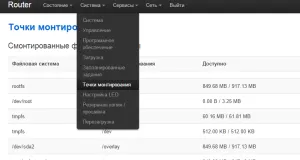
Flash card M-am alăturat imediat ca (a doua secțiune) / mnt / hda2
Acum, adăugați intrarea și indică, apoi a doua secțiune care urmează să fie utilizate ca / suprapunere
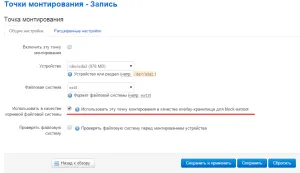
Reținem și de a folosi, după ce face repornire. Rezultatul va fi că, în tabel indică faptul că / dev / sda2 (a doua secțiune) ambele cmontirovan / suprapunere
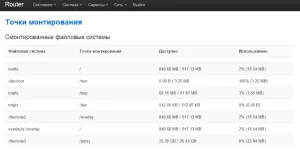
Puteți configura routerul, porturile WAN și LAN, și Wi-Fi.
Și acum mergem la System - Software
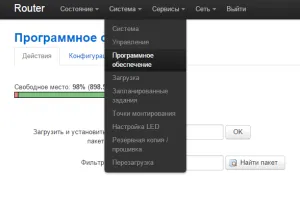
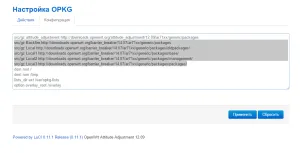
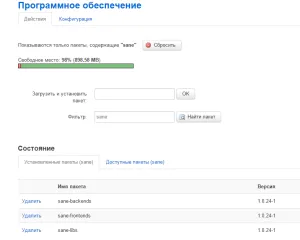
Avem nevoie de următoarele pachete:
- sane-backend 1.0.24-1
- sane-frontend 1.0.24-1
- sane-libs 1.0.24-1
Și alte câteva:
- xinetd - pentru a accesa rețeaua.
- kmod-USB-imprimantă, kmod-USB-OHCI, kmod-USB-UHCI, kmod-USB2, kmod-USB de stocare - pentru a sprijini o varietate de dispozitive USB.
Versiunea 1.0.24-1 tocmai din cauza depozit nou firmware, ca și în versiunile anterioare ale pachetului de scanare și nu a câștigat.
De asemenea, dacă nu este instalat, atunci trebuie să instalați două pachete.
- p910nd, luci-app-p910nd - un serviciu al serverului de imprimare.
Cu imprimanta clar:-app luci - acesta pachete care conțin o interfață web, dar șoferii nu au primit acest pachet și va trebui să se joace cu ei din consola. Apropo, dependente de al doilea pachet de luci-app-p910nd, atunci când este instalat, p910nd automat setat, același lucru se întâmplă și pachete de instalare atunci când sane.
După instalarea tuturor pachetelor face o repornire a router-ului.
Acum avem nevoie de două programe: Putty și WinSCP, ambele vă dau cu ușurință Google.
Primul - pentru a se conecta prin SSH, și funcționează cu consola, iar al doilea - pentru a lucra ca un manager de fișiere
Cu Putty conectați la router, introduceți numele de utilizator și parola, apoi introduceți următoarea comandă:
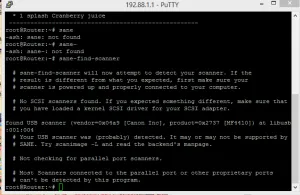
MFP trebuie să fie conectat. Ca urmare a echipei vom vedea inscripția:
scaner găsit USB (furnizor = 0x04a9 [Canon Inc], produs = 0x2737 [MF4410]) la libusb: 001: 004
Scanerul găsit. Apoi, trebuie să introduceți
și de a obține un răspuns:
Dispozitiv `pixma: 04A92737_114758300641„este un multifuncțional Canon imageCLASS MF4410 periferice
În cazul în care nu, atunci scanerul nu este acceptat. Prin modul în care un tabel de scanere acceptate: Aici
Acum conecta prin WinSCP:
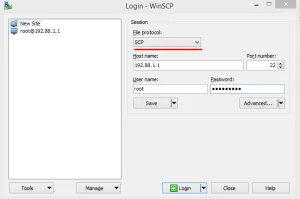
Ai nevoie pentru a edita /etc/sane.d/saned.conf calea și specificați router subrețea (în cazul meu 192.88.1.0/24)
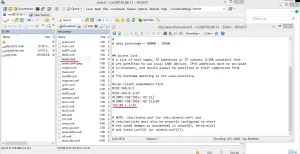
serviciul saned
socket_type = flux
Server = / usr / sbin / saned
protocol = tcp
user = root
grup = root
așteptați = nu
dezactiva = nu
>
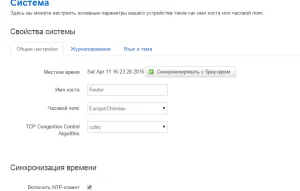
Acum retusuri! Du-te la secțiunea Servicii - server de imprimare în interfața web, porniți-l și faceți clic pe „Salvați și aplicați“
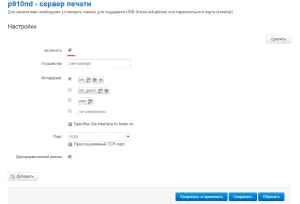
După trecerea la secțiunea System - Load, găsiți numele serviciului și p910nd xinetd, verifica dacă acestea sunt incluse, dacă nu, rândul său, și de a face o repornire a router-ului.
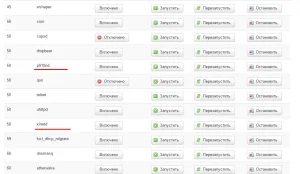

În cazul în care sa dovedit că copia fișierul SaneTwain.ds în C: \ Windows \ twain_32 orice alt program care acceptă TWAIN poate accesa scanerul, de exemplu, ABBYY FineReader 12 (din păcate, la o rezoluție de 600 dpi distorsioneaza imaginea, astfel încât vă puteți bucura și de scanimage. exe).
Acum, porniți imprimanta, du-te la „Dispozitive și imprimante“ în „Control Panel“ și faceți clic pe „Adăugați o imprimantă“. Imediat ne putem opri căutarea și faceți clic pe „Imprimanta nu este listat“
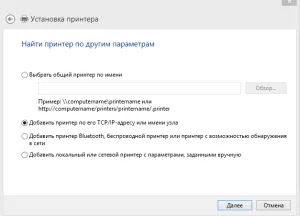
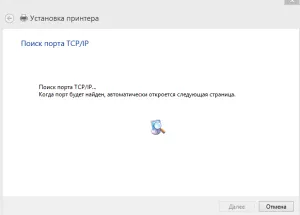
Nimic acolo. Selectați „Special“, du-te la setările și să specifice „9100“ numărul portului (cel care este listat în interfața web a router-ului în serviciul serverului de imprimare)